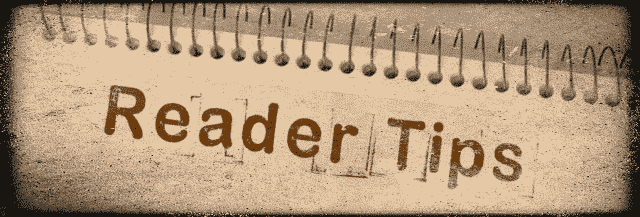Le notifiche di Facebook continuano a ripetersi su MacBook, How-To Fix
Ok, i problemi con le notifiche non sono una novità. Ma quando è Facebook che ti dà un problema di notifica, diventa facilmente IL TUO PROBLEMA.
<
Glossario
Nozioni di base sulla notifica
Per prima cosa, si arriva a Notifiche tramite le Preferenze di Sistema. Quindi cliccate sul logo Apple in alto a sinistra e scegliete Preferenze di Sistema. Qui trovate le Notifiche.
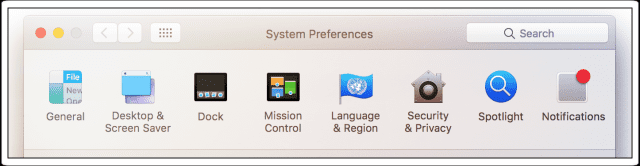
Il pannello delle notifiche nelle preferenze di sistema fornisce un controllo generale sul funzionamento del sistema. A sinistra si trova un elenco di applicazioni che possono visualizzare gli stati nel centro di notifica. Quando si fa clic su un’applicazione a sinistra, è possibile controllare il comportamento delle sue notifiche. I banner appaiono brevemente nell’angolo in alto a destra dello schermo quando vengono attivati. Gli avvisi appaiono nello stesso punto dello schermo, ma rimangono persistenti fino a quando non vengono ignorati. Siete voi a decidere se un’app visualizza le cose sulla barra laterale e quanti elementi appaiono.
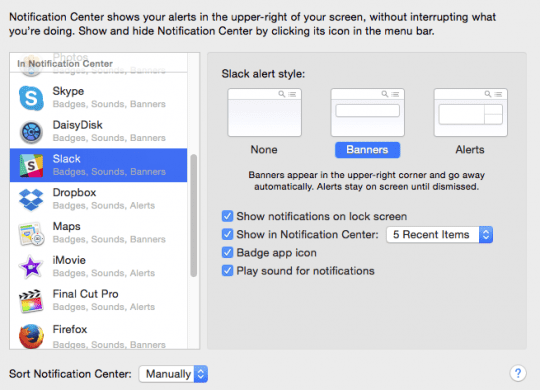
notifiche macOS e Mac OS X sulla schermata di blocco
Le applicazioni mostrano le notifiche sulla schermata di blocco del Mac. Controlla queste impostazioni per tutte le app per tenere nascoste le cose private. Alcune app, tra cui Mail, ti permettono di nascondere le notifiche o solo le anteprime dei messaggi.
Per disattivare la visualizzazione delle notifiche sulla schermata di blocco di macOS e Mac OS X
- Cliccare sul menu Apple; Preferenze di sistema; Notifiche
- Deselezionare “Mostra notifiche nella schermata di blocco”.
Se hai questo problema con le notifiche di Facebook che si ripete con il tuo Mac o Macbook, segui i seguenti passi
Fissaggi rapidi per le notifiche di Facebook continuano a ripetersi
Questa soluzione non risolve il problema, ma dà sollievo! Provate queste correzioni rapide e aspettate qualche giorno, settimana o fino al prossimo aggiornamento di macOS per rivedere e vedere se il problema è stato risolto o è sparito.
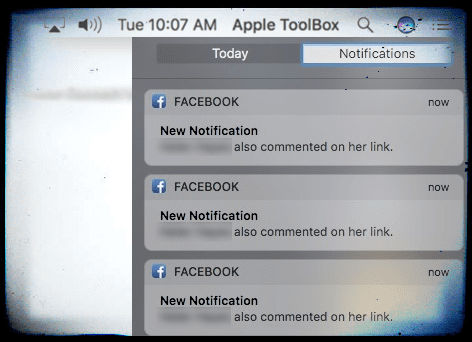
QuickFix 1
Quindi, nel frattempo, spegnete le notifiche per Facebook. Vai a Preferenze di sistema; Account Internet; Facebook. Deselezionate la casella di controllo Notifiche. Questo è tutto. Non riceverete nessuna notifica da FB.
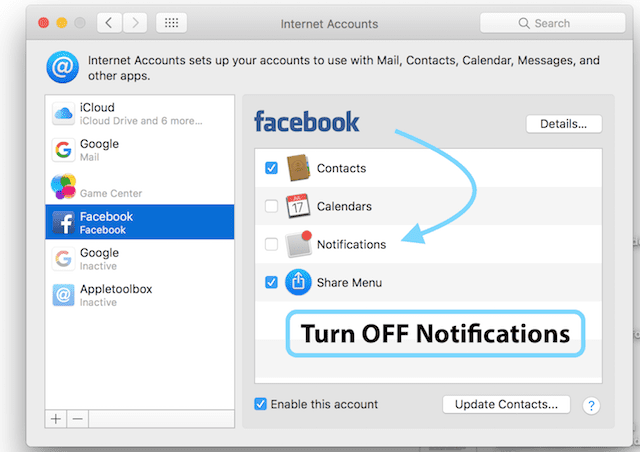
QuickFix 2
Vai a Preferenze di Sistema; Notifiche; Scegli Facebook. Seleziona Nessuno dallo stile di avviso e deseleziona tutte le caselle per “Mostra notifiche nella schermata di blocco” e “Mostra nel centro di notifica”.
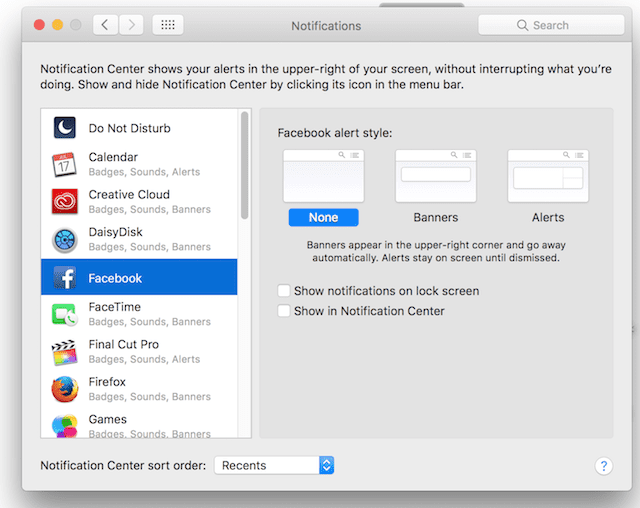
Come ripetere le notifiche di FixFacebook
- Spegni le notifiche di Facebook sul tuo MacBook
- Rimuovi il tuo account Facebook dal tuo Macbook
- Aspetta circa 30 minuti e riavvia il tuo MacBook
- Ora aggiungi nuovamente il tuo account Facebook
- Assicuratevi di attivare le notifiche per Facebook
Questi semplici cinque passi dovrebbero aiutarti a risolvere questo problema sul tuo Mac o Macbook.
Ancora problemi con le notifiche di Facebook continuano a ripetersi?
Se il problema persiste, cancella tutti gli elementi relativi a Facebook dal tuo portachiavi, cambia la password di Facebook e prova a configurare nuovamente l’account sul tuo Macbook.
Come raggiungere il vostro portachiavi
- Cliccare su Applicazioni -> Utilità -> Scorrere verso il basso, e si trova l’accesso al portachiavi qui
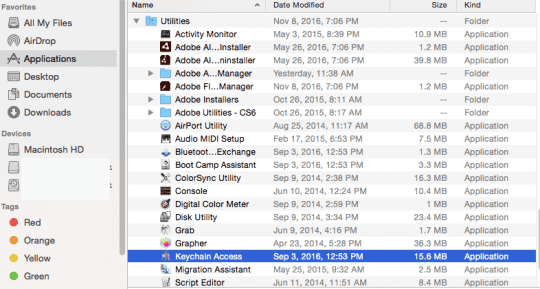
- Cliccare su Accesso portachiavi
- Una volta aperto, cliccare su Password nel riquadro a sinistra
- Cancellare tutti gli elementi relativi a Facebook da questa lista
Suggerimenti per il lettore
Il nostro lettore Wolfen ha scoperto un’altra soluzione che ha funzionato! Se i suggerimenti di cui sopra non hanno funzionato per voi, provate il suggerimento di Wolfen.
- Disattivare tutte le impostazioni di notifica relative a Facebook nelle impostazioni di sistema; notifiche
- Rimuovi il tuo account Facebook dalle impostazioni di sistema; account internet
- Cancellare tutti gli oggetti relativi a Facebook dal portachiavi e riavviare il Mac
- Accedi a Facebook, ti chiede se vuoi usare questo account per l’integrazione del sistema Mac, clicca su più tardi
- Su Facebook vai su Impostazioni; Sicurezza; Dove hai effettuato il login; Cancella tutte le vecchie sessioni, specialmente quelle sotto “Integrazione Apple OS”
- Cancellare la cache di Safari e riavviare il Mac
- Accedi a Facebook, ti chiede se vuoi usare questo account per l’integrazione del sistema Mac, questa volta clicca ok e controlla l’impostazione delle notifiche, se tutto va bene, riavvia il tuo Mac ancora una volta
In questo processo, Wolfen ha scoperto che Facebook ha mantenuto attive tutte le sue vecchie sessioni. Infatti, aveva 67 sessioni attive di “Apple OS Integration”. E si riceve una notifica per ognuna di esse.
Se utilizzate iDevices e avete cancellato tutto nella scheda “dove avete effettuato il login”, assicuratevi di inserire nuovamente le vostre credenziali su quei dispositivi.